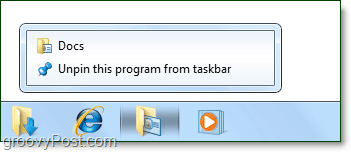Како да прикачите више директоријума на траци са задацима Виндовс 7
Мицрософт Виндовс 7 / / March 18, 2020
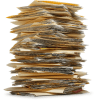 Без обзира да ли сте љубитељ нове траке задатака за Виндовс 7 или не, постаје врло фрустрирајуће када покушате да причврстите различите локације мапе на траци задатака. Ако садржај преузимате често, а радите и на документима и сликама, изузетно је уштеда времена на директну везу са мапама које садрже ваш материјал. Нажалост, Виндовс 7 обично не дозвољава да закачите више фасцикли на траци задатака, али помоћу овог жустрог трика, приквачит ћемо колико год желимо.
Без обзира да ли сте љубитељ нове траке задатака за Виндовс 7 или не, постаје врло фрустрирајуће када покушате да причврстите различите локације мапе на траци задатака. Ако садржај преузимате често, а радите и на документима и сликама, изузетно је уштеда времена на директну везу са мапама које садрже ваш материјал. Нажалост, Виндовс 7 обично не дозвољава да закачите више фасцикли на траци задатака, али помоћу овог жустрог трика, приквачит ћемо колико год желимо.
Како пришити више фасцикли на траци са задацима Виндовс 7
1. Прво морамо да направимо лутку .еке датотеку. Да уради ово Десни клик било где на радној површини и Изаберите Нова> Битмап слика.
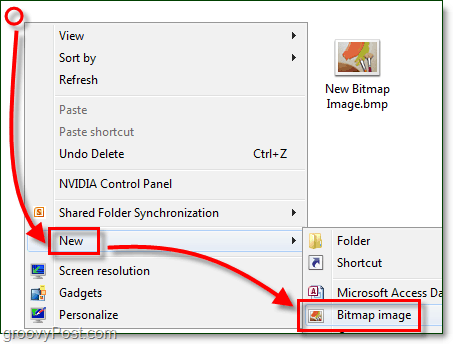
2. Преименуј тхе тхе Нова Битмап Имаге.бмп до лутка.еке
Напомена: Ако нисте у могућности то урадити, будите сигурни да имате проширења датотека омогућена за Виндовс 7!
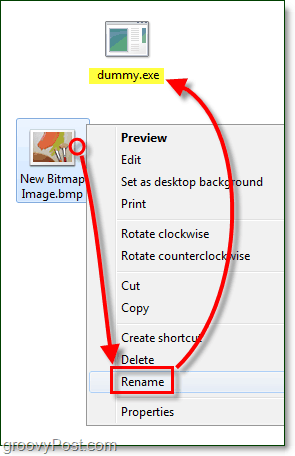
Сада морамо да направимо кратку пречац за .еке који смо управо направили.
3. Десни клик Ваша нова думми.еке и ИзаберитеПошаљи на> Десктоп (створи пречицу.)
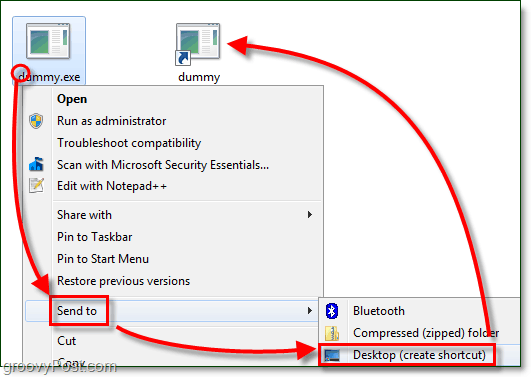
4. Превуците тхе тхе кратица пречица до трака задатака да га закачимо тамо.
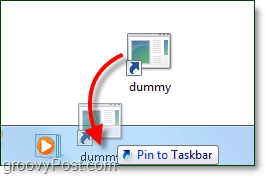
5. Са траке задатака Десни клик тхе тхе кратица пречица и Десни клик то опет у менију и ИзаберитеСвојства.
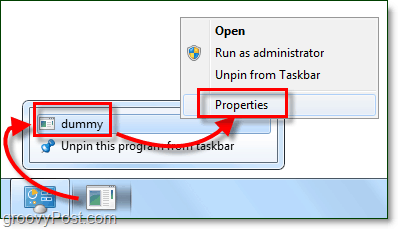
Мапа изгледа мало смешно, дајмо јој нови изглед!
6. У Пречица картицу Кликните наПромени икону.
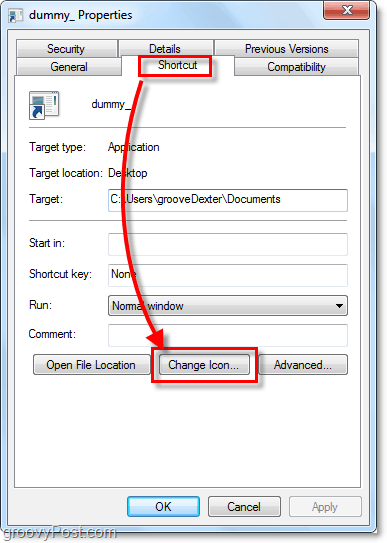
7. Изаберите а нова икона за своју фасциклу. Можете користити било коју икону са било које локације у систему Виндовс 7. Овде можете пронаћи неке од мојих најдражих икона:
Ц: Виндовссистем32имагерес.длл
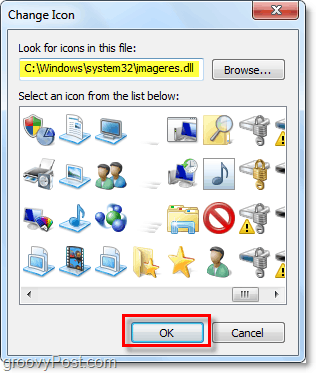
8. Следеће у Пречица картицу Тип на локацији фолдер где желите да се повежете. У овом примјеру користио сам Ц: Корисницитвоје корисничко имеДокументи. Кликните на Применити да сачувате ове промене.
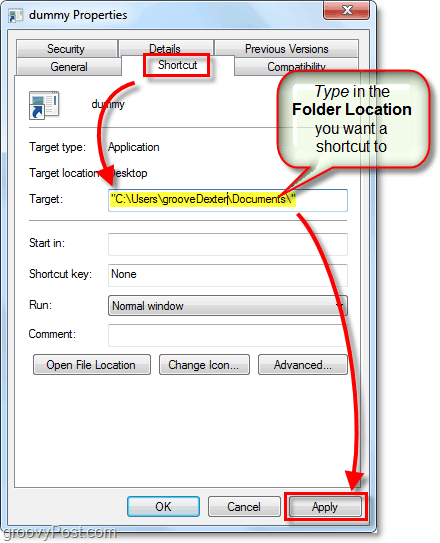
9. Сада у Генерал таб, Преименуј твој пречица за мапу на нешто прикладно за локацију на којој сте га истакли. Кад се заврши, Кликните наок.
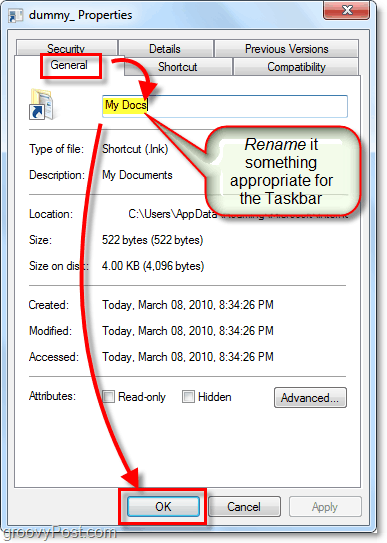
Сада можете имати закачену пречицу на траци задатака за онолико различитих фасцикли колико желите! Гроови!